Poznámka: Tento článek svou práci splnil a brzy zmizí. Abychom předešli strastem s hláškou „Stránka nebyla nalezena“, odebíráme odkazy, o kterých víme. Pokud jste na tuto stránku vytvořili nějaké odkazy, odeberte je prosím. Společně tak zajistíme lepší orientaci na webu.
Pokud chcete, aby byl text na snímcích čitelnější, můžete změnit odsazení řádků textu, změnit vodorovné zarovnání textu a změnit velikost mezer mezi řádky textu a mezi odstavci v PowerPoint ové prezentaci.
Poznámka: Pokud pracujete s odrážkami nebo číslovaným seznamem, přečtěte si článek práce se seznamy s odrážkami a číslovanými seznamy v PowerPointu pro Mac.
Úprava odsazení odstavce
-
Pokud chcete odsadit první řádek odstavte, umístěte kurzor před první slovo na daném řádku a pak stiskněte klávesu TAB. Nebo klikněte na Odsadit víc

Když chcete osazení odebrat, stiskněte klávesu DELETE nebo klikněte na Odsadit míň

-
Pokud chcete upravit odsazení pomocí pravítka, vyberte text, který chcete změnit, a udělejte jednu z těchto věcí:
-
Když chcete odsadit první řádek, přetáhněte na vodorovném pravítku značku Odsazení prvního řádku na místo, kde má text začínat.

-
Když chcete vytvořit předsazení, kde jsou všechny řádky odstavce odsazené víc než první řádek, přetáhněte značku Předsazení do místa, kde má toto odsazení začínat.

-
-
Pokud chcete přesnější možnosti odsazení odstavce, klikněte na Formát > Odstavec a pak na kartě Odsazení a mezery v části Odsazení proveďte úpravy.
Úprava zarovnání odstavce
Když chcete změnit vodorovné umístění textu:
-
Vyberte text, který chcete změnit.
-
Na kartě Domů ve skupině Odstavec klikněte na Zarovnat doleva, Zarovnat text na střed, Zarovnat doprava, nebo Zarovnat text do bloku
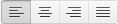
Nebo pokud chcete přidat nebo změnit odsazení celého odstavce, klikněte na Zvětšit odsazení více


Poznámka: Vodorovné zarovnání můžete změnit, když kliknete na Formát > Odstavec a v části Obecné vyberete zarovnání.
Úprava svislých mezer
Když chcete změnit svislé mezery před nebo za odstavcem nebo v něm:
-
Vyberte text, který chcete změnit.
-
Na kartě Domů klikněte ve skupině Odstavec na Řádkování

-
Proveďte jednu z následujících akcí:
-
Pokud chcete změnit velikost mezer nad odstavcem nebo pod odstavcem, zadejte hodnotu nebo klikněte na šipky vedle pole Před nebo Za. Tato hodnota může být jakékoli celé nebo desetinné číslo, třeba 6,5.
-
Pokud chcete změnit velikost mezer před odstavcem a v odstavci, vyberte jednu z možností v poli pod nabídkou Řádkování. Když chcete přesnou velikost mezer, vyberte Přesně a pak napište hodnotu nebo klikněte na šipky vedle položky Hodnota.
-
Související informace
Práce se seznamy s odrážkami a číslovanými seznamy v PowerPointu










